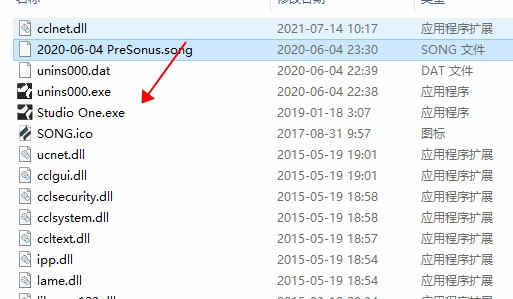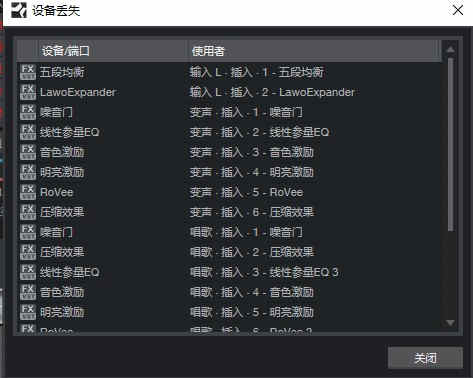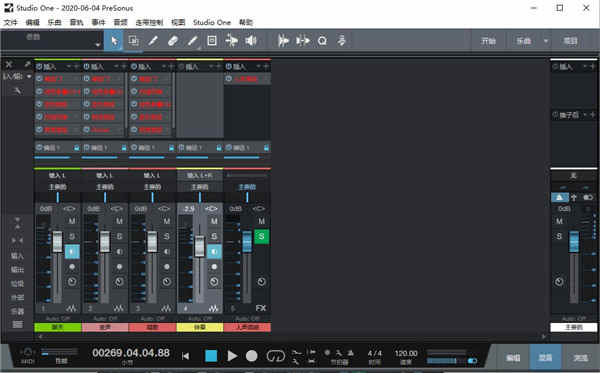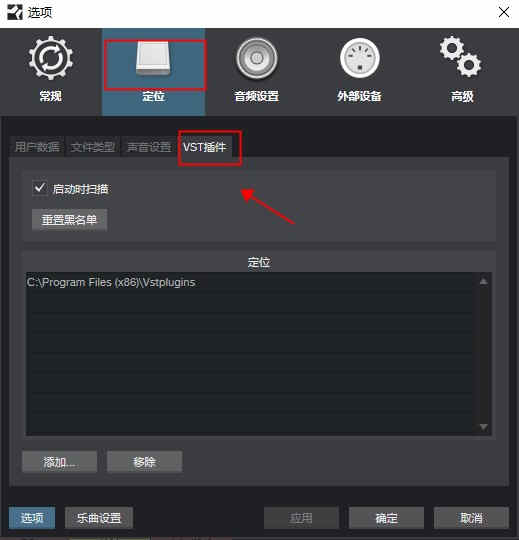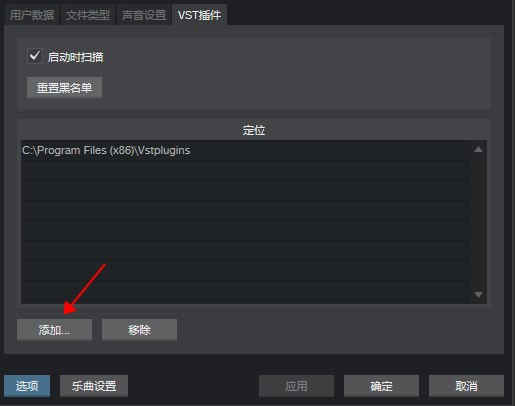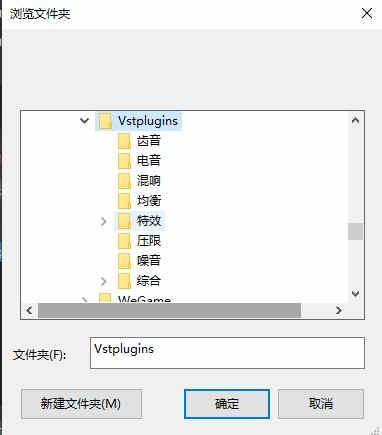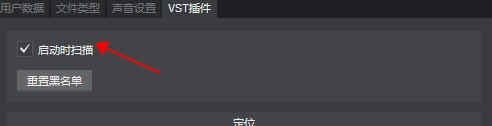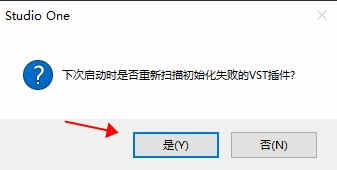详细介绍
Studio One 3机架效果包 机架效果模板是一款针对同名音乐剪辑软件所推出的音效插件合集,该效果包里面拥有100多款音效插件,使用起来也是非常方便的。用户可以在软件上面导入音频文件对其进行多种编辑处理,同时大家也能在上面完成音乐的编曲工作哦,当然这里还有很多出色的功能,提供了齿音、电音、混响、特效、压限、噪音、均衡等各种机架插件素材以供使用,致力更好的帮助用户做出丰富无比的音乐效果。并且下文小编为你带来了详细的机架调试教程,喜欢的小孩欢迎免费下载体验。

Studio One 3机架调试教程
一、使用前机架效果添加进去:
1、首先把2020-06-04 PreSonus内Song文件拖入Studio One.exe打开
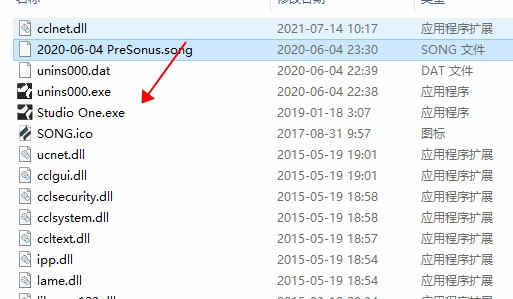
2、另外手动修改音频输入输出通道为自己本地设备通道
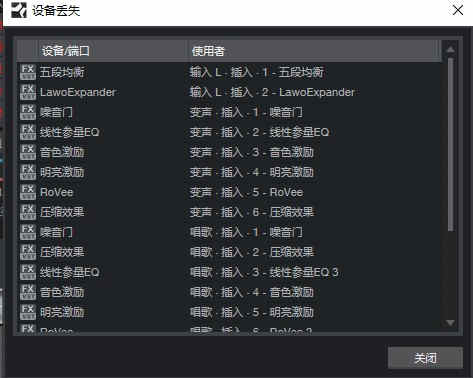
3、根据需要可自行调整机架保存
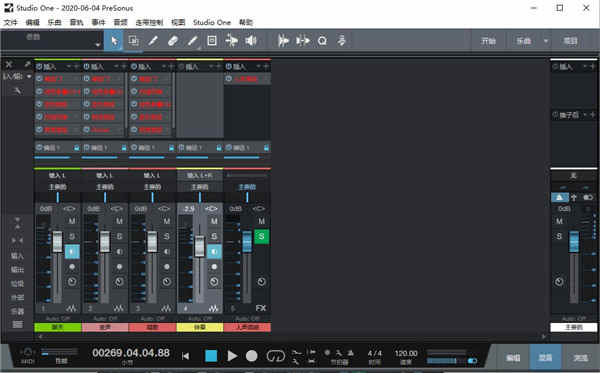
二、打开VST插件设置
1、首先,用户需上网自行下载自己所需要的VST插件,以便使用。
2、双击图标,打开Studio One。在开始界面中,按住快捷键ctrl+逗号,打开选项界面。
3、在选项界面中,点击上方的“定位”,再点击下方的“VST插件”,即可显示当前VST插件路径。
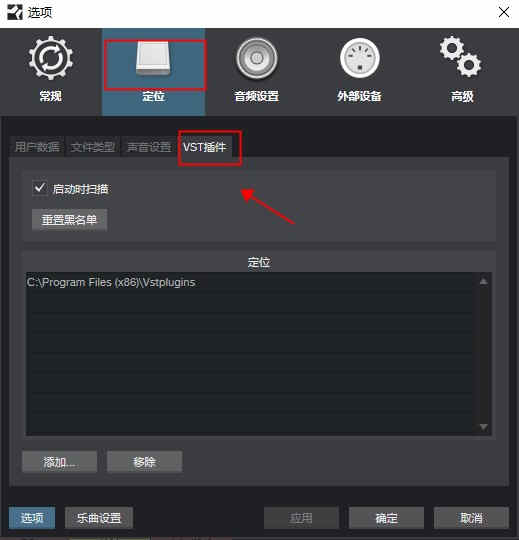
三、添加VST插件路径
1、点击左下角的“添加”按钮,打开文件选择器。
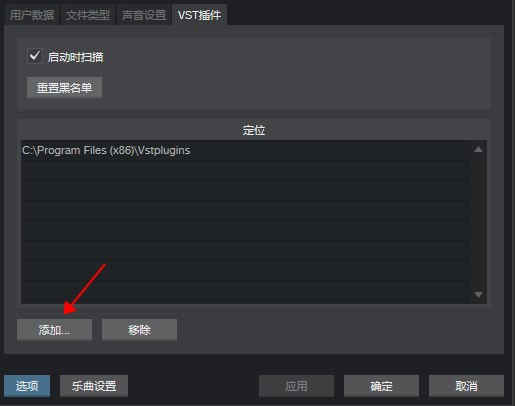
2、在文件选择器中,找到存放VST插件的文件夹,选中,点击右下角“选择文件夹”按钮,即可添加VST插件路径到Studio One中。
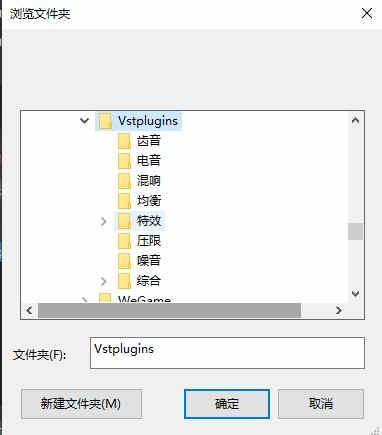
四、其他选项
1、在Studio One的VST插件界面中,我们还可以看到一个“启动时扫描的选项”。
2、这里小编建议大家勾选这个选项,这样以后打开Studio One时就可以自动扫描路径下新的插件,而不需要再手动扫描一遍。
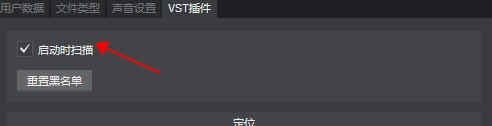
3、可以看到在“启动时扫描”下方有一个“重置黑名单”的灰色按钮。
4、在打开Studio One的时候有插件加载崩溃了,也就是插件不能使用了。
5、那么这时,点击“重置黑名单”,弹出提示框,点击“是的”。重启Studio One,这样崩溃的插件就可以使用了。
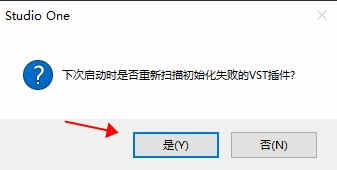
功能特色
1、唯一的DAW,可让您通过一个直观的应用程序进行合成,记录,制作,混合,掌握和执行所有操作。
2、可单独使用或作为PreSonus Sphere成员的一部分使用。
3、传统记谱的分数视图。
4、与Studio One现场表演,使用录制的资产将录音室的声音带入现场表演,现场播放虚拟放大器,从新的“显示页面”开始排序并重新安排您的“列表”。
5、完全重新设计的Native Effects插件套件。
6、MPE / Poly Pressure支持高级MIDI乐器。
7、MTC / MMC同步。
8、直观的单窗口工作环境,具有便捷的拖放功能和多点触控支持。
9、无限的音频和乐器轨道,高级自动化功能,虚拟乐器,总线和FX通道。
10、借助Mix Engine FX的跨通道处理功能,Console Shaper可以模拟模拟控制台的声音,并具有控制过载,噪声甚至真实的通道串扰。
11、和弦轨道可处理任何或所有轨道的音频和音符数据,以进行谐波编辑和歌曲原型制作。
12、五种强大的虚拟仪器包括:Impact XT鼓采样器,Presence XT虚拟样本播放器,麦太复音模拟建模合成器,Mojito单音减法合成器,和Sample One XT实时采样器和样本编辑器。
13、模式通过熟悉的鼓机/步进音序器风格的UI实现直观的鼓声和旋律合成。
14、仅在64位操作系统上受支持。
特别说明
百度网盘资源下载提取码:aiya